首页 > 代码库 > vs2005配置OpenCv2.3.1
vs2005配置OpenCv2.3.1
编译OpenCv
1 用CMake导出VC++项目文件
- 运行cmake-gui,设置where is the source code路径为OpenCV安装路径(本文档假定安装位置为:
c:\OpenCV2.3.1\opencv),并创建子目录c:\OpenCV2.3.1\opencv\build\vs2005,并将cmake的"where to build the binaries"设置为这个目录。 - 然后点 configure,在弹出的对话框内选择 Visual Studio 8 2005。
- 你可根据你的系统修改选项,修改后再次选择“Congfigure”,完成后选择“Generate”。
2编译 OpenCV Debug和Release版本库
完成上一步骤后,将在c:\OpenCV2.3.1\opencv\build\vs2005目录下生成OpenCV.sln的VC Solution File,请用vs2005打开OpenCV.sln,然后执行如下操作:
- 在Debug下,选择Solution Explorer(解决方案资源管理器)里的 Solution OpenCV(解决方案“OpenCV”),点右键,运行"Rebuild Solution";如编译无错误,再选择INSTALL项目,运行"Build"。
- 在Release下,选择Solution Explorer里的 Solution OpenCV,点右键,运行"Rebuild Solution";如编译无错误,再选择INSTALL项目,运行"Build"。
全部运行完毕后,针对你的系统的OpenCV库就生成了。
配置include路径
也即告诉Vs去什么地方寻找OpenCV的头文件,打开Vs,选择菜单“工具”->“选项”->“项目和解决方案”->“VC++目录”->“包含文件”,包含c:\OpenCV2.3.1\opencv\build\vs2005\install\include;c:\OpenCV2.3.1\opencv\build\vs2005\install\include\opencv;c:\OpenCV2.3.1\opencv\build\vs2005\install\include\opencv2.
如图

配置lib路径
也即告诉VC去什么地方寻找OpenCV的库文件。
- 自己编译的库,库目录为:
c:\OpenCV2.3.1\opencv\build\vs2005\install\lib
如图
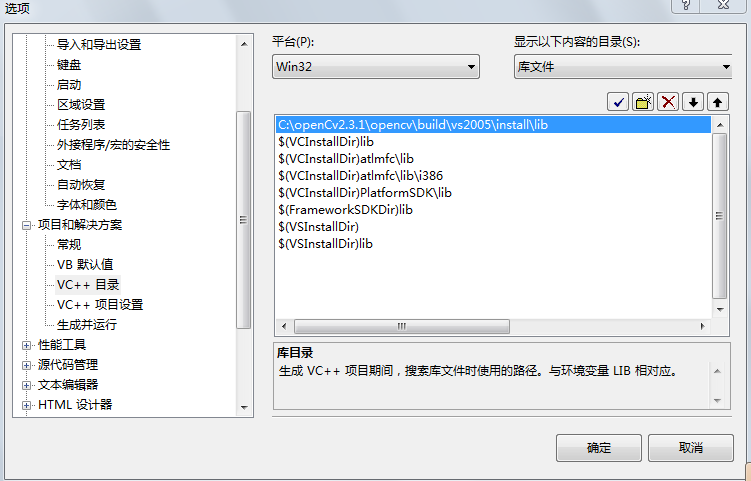
设置环境变量
刚才设置的是动态库,因此还需要将OpenCV的dll文件所在的目录加入Path环境变量。
自己编译的库,dll目录为:c:\OpenCV2.3.1\opencv\build\vs2005\install\bin
如下图所示将dll目录文件路径加到:系统环境变量Path中。加入后可能需要注销当前Windows用户(或重启)后重新登陆才生效。
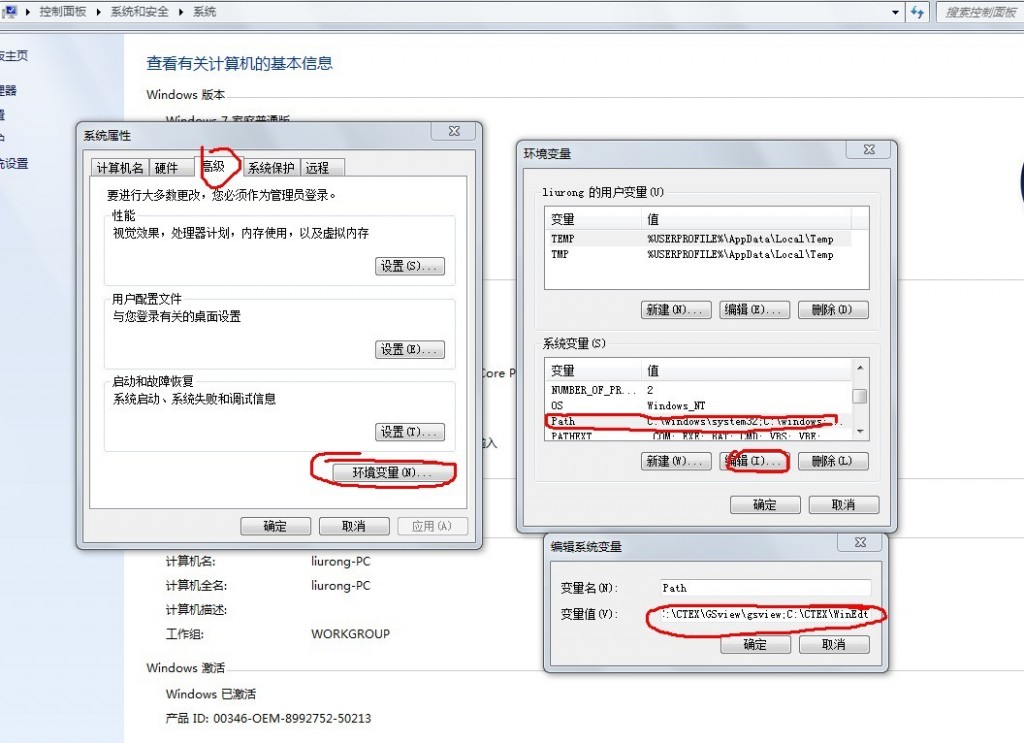
vs2005配置OpenCv2.3.1
声明:以上内容来自用户投稿及互联网公开渠道收集整理发布,本网站不拥有所有权,未作人工编辑处理,也不承担相关法律责任,若内容有误或涉及侵权可进行投诉: 投诉/举报 工作人员会在5个工作日内联系你,一经查实,本站将立刻删除涉嫌侵权内容。
